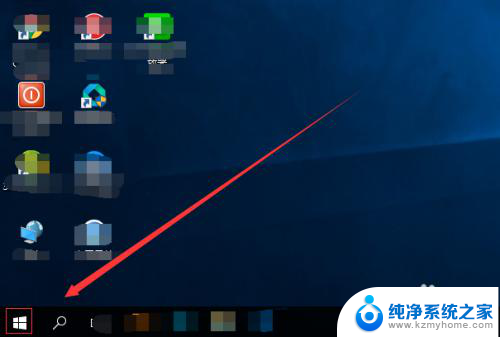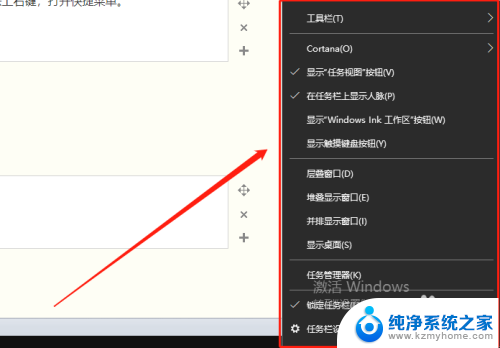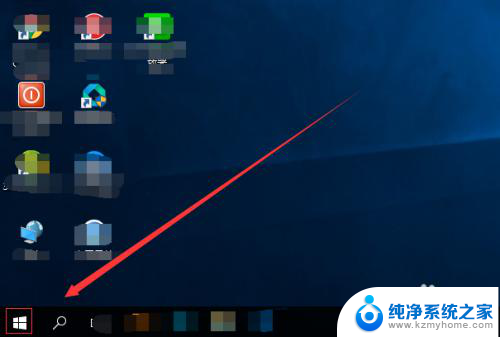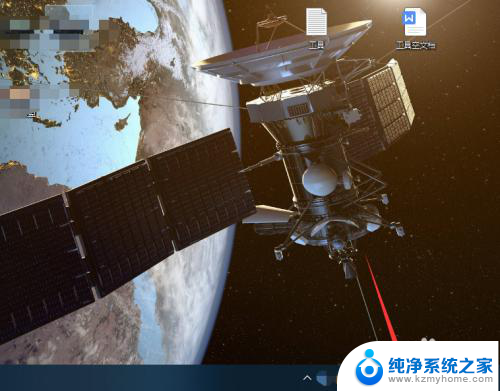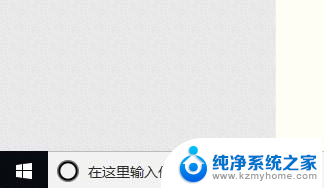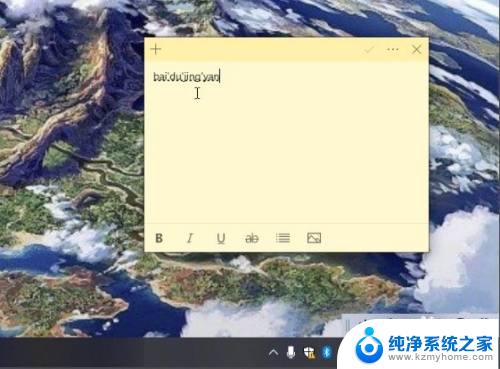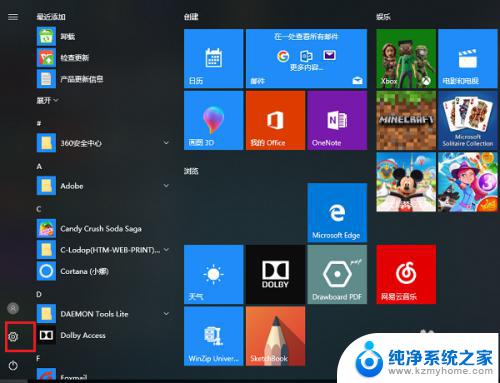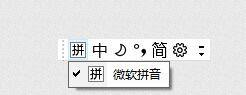win10自带的输入法是什么 win10电脑如何设置微软拼音输入法
Win10自带的输入法是微软拼音输入法,它是Win10系统默认的输入法之一,微软拼音输入法是一款功能强大、准确度高的输入法工具,能够帮助用户快速、准确地输入中文字符。对于使用Win10系统的电脑用户来说,设置微软拼音输入法非常简单,只需要按照系统提示进行相应操作即可。通过设置微软拼音输入法,用户可以在日常使用中提高输入效率,减少输入错误,提升工作效率。
具体步骤:
1.首先我们点击电脑里面的开始菜单按钮。
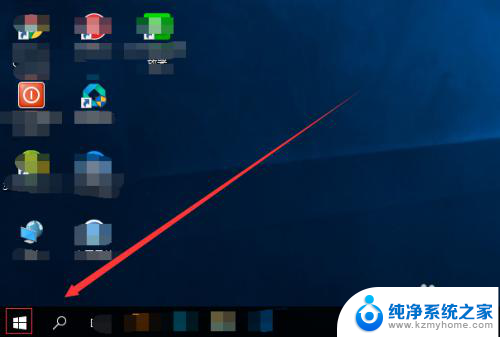
2.在开始菜单按钮里面,我没找到设置按钮并点击。
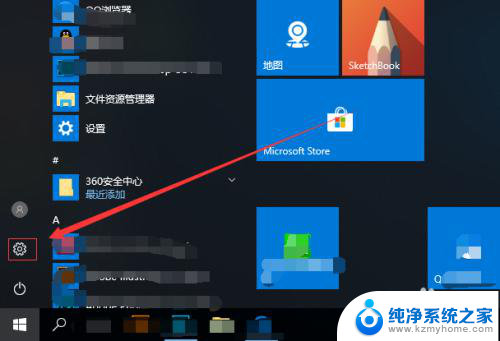
3.在设置页面,我们找到时间和语言便点击。
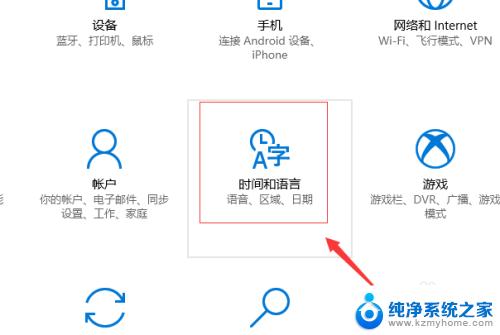
4.进入到设置的时间和语言页面,我们点击区域和语言。
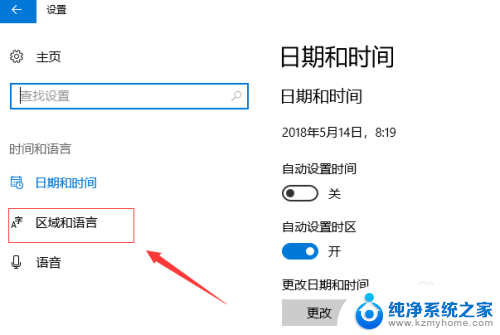
5.在区域和语言页面我们,找到语言下面的中文(中华人民共和国),点击它,然后,点击弹出的选项按钮。
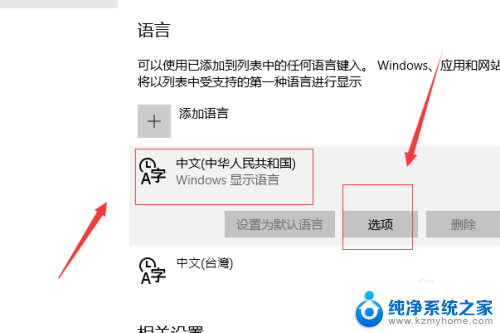
6.接着我们点击添加键盘,找到微软拼音输入法,并点击。
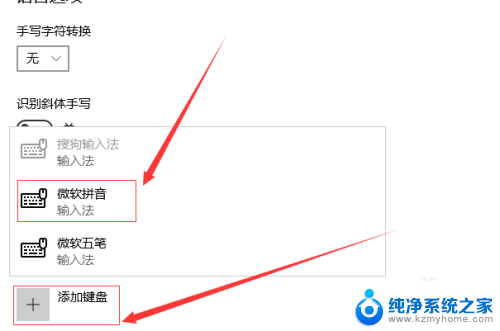
7.接下来我们点击下面的微软拼音输入法,然后点击弹出的选项按钮。
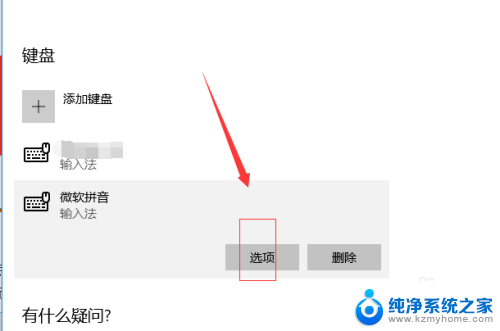
8.这样就进入到了微软拼音输入法的设置页面,我们可以对常规。按键,外观,词库和自学习,高级几个方面进行设置。
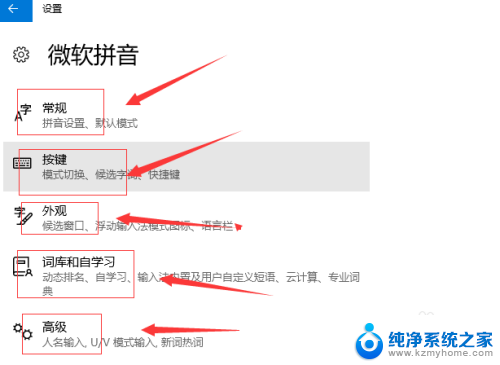
以上就是关于win10自带的输入法的全部内容,如果您遇到相同的情况,您可以按照以上方法来解决。